PUBG is een van de meest populaire Battle Royal-games die beschikbaar zijn op verschillende platforms. Soms start het spel echter niet en wordt de foutmelding weergegeven dat dxgi.dll niet kan worden gevonden. Deze fout kan om verschillende redenen optreden, waaronder een beschadigd bestand dxgi.dll.
Een Reddit-gebruiker heeft een vergelijkbare fout gemeld op het communityforum.
Hallo jongens, ik had net dit probleem waardoor het spel niet kon worden gestart en het foutbericht werd weergegeven, kan dxgi.dll niet worden gevonden.
Als u ook last heeft van deze fout, volgen hier een paar tips voor het oplossen van problemen om u te helpen de fout PUBG dxgi.dll niet gevonden in Windows op te lossen.
Hoe los ik de fout PUBG dxgi.dll niet gevonden in Windows op?
1. Verwijder het bestand dxgi.dll uit Steam

-
- Sluit je Steam-client als deze actief is.
- Open File Explorer en navigeer naar de volgende locatie:
C: \ Program Files (x86) \ Steam \ steamapps \ common \ PUBG \ TsIGame \ Binaries - Open de Windows64 map.
- Zoek en verwijder het bestand dxgi.dll.
- Sluit File Explorer en probeer PUBG op uw pc te starten en controleer of er verbeteringen zijn.
Het bestand dxgi.dll is gekoppeld aan de ReShade-effectmodus. Deze modus is echter niet meer compatibel met de PUBG-game. Wanneer de gebruiker het spel met het bestand probeert te starten, wordt er een fout weergegeven.
PUBG crasht in de game? Los het op met deze oplossingen
2. Controleer de integriteit van bestanden in Steam
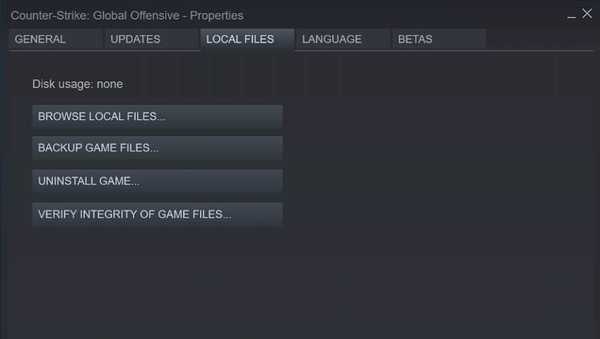
- Start het Stoom cliënt.
- Open de Game Bibliotheek.
- Klik met de rechtermuisknop op het PUBG titel en selecteer Eigendommen.
- In de Eigendommen raam open het Lokale bestanden tabblad.
- Klik op Controleer de integriteit van gamebestanden.
- Steam valideert de installatiebestanden van het spel en toont een succesbericht.
- Klik Dichtbij en start PUBG opnieuw. Dit zou u moeten helpen de PUBG dxgi.dll niet gevonden-fout op te lossen.
3. Installeer PUBG opnieuw
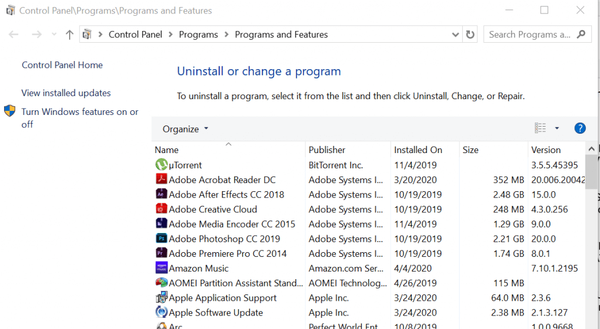
- druk op Windows-toets + R om Run te openen.
- Type controle en klik OK om het Configuratiescherm te openen.
- Ga in het Configuratiescherm naar Programma's> Programma's en onderdelen.
- Selecteer PUBG in de lijst met geïnstalleerde apps.
- Klik op Verwijderen en klik Ja om de actie te bevestigen.
- Wacht tot het spel succesvol is verwijderd.
- Als u klaar bent, opent u File Explorer en navigeert u naar de volgende locatie:
- C: \ Users \ gebruikersnaam \ AppData \ Local
- Verwijder het TslGame map.
- Navigeer vervolgens naar de volgende locatie:
- C: \ Program Files (x86) \ Steam \ steamapps \ common \
- Verwijder het PUBG map.
- Nadat de mappen zijn verwijderd, installeert u PUBG opnieuw vanaf de officiële website of via Steam.
Als u PUBG opnieuw installeert, worden alle problemen opgelost die worden veroorzaakt door het ontbreken of blokkeren van het bestand dxgi.dll in Windows.
De fout PUBG dxgi.dll niet gevonden wordt veroorzaakt door het bestand dxgi.dll na een nieuwe PUBG-update die een bijgewerkt anti-cheatsysteem introduceerde. U kunt het probleem oplossen door het bestand te verwijderen of de game opnieuw te installeren. Volg de stappen en laat ons weten welke methode u heeft geholpen om de fout in de opmerkingen op te lossen.
FAQ: meer informatie over PUBG
- Wanneer werd PUBG gelanceerd?
PUBG werd gelanceerd op 20 december 2017.
- Hoe kan ik PUBG gratis spelen?
Je kunt PUBG gratis spelen op je pc als je een Android-emulator gebruikt, aangezien de mobiele versie van PUBG gratis is.
- Is PUBG veilig voor kinderen?
Omdat PUBG helemaal draait om vuurgevechten en het doden van je tegenstanders, wordt het niet aanbevolen voor kinderen, vooral niet voor jonge.
- DLL-fouten
- PlayerUnknown's Battlegrounds
 Friendoffriends
Friendoffriends
![PUBG dxgi.dll niet gevonden [FIXED]](https://friend-of-friends.com/storage/img/images_6/pubg-dxgidll-not-found-[fixed]_2.jpg)

